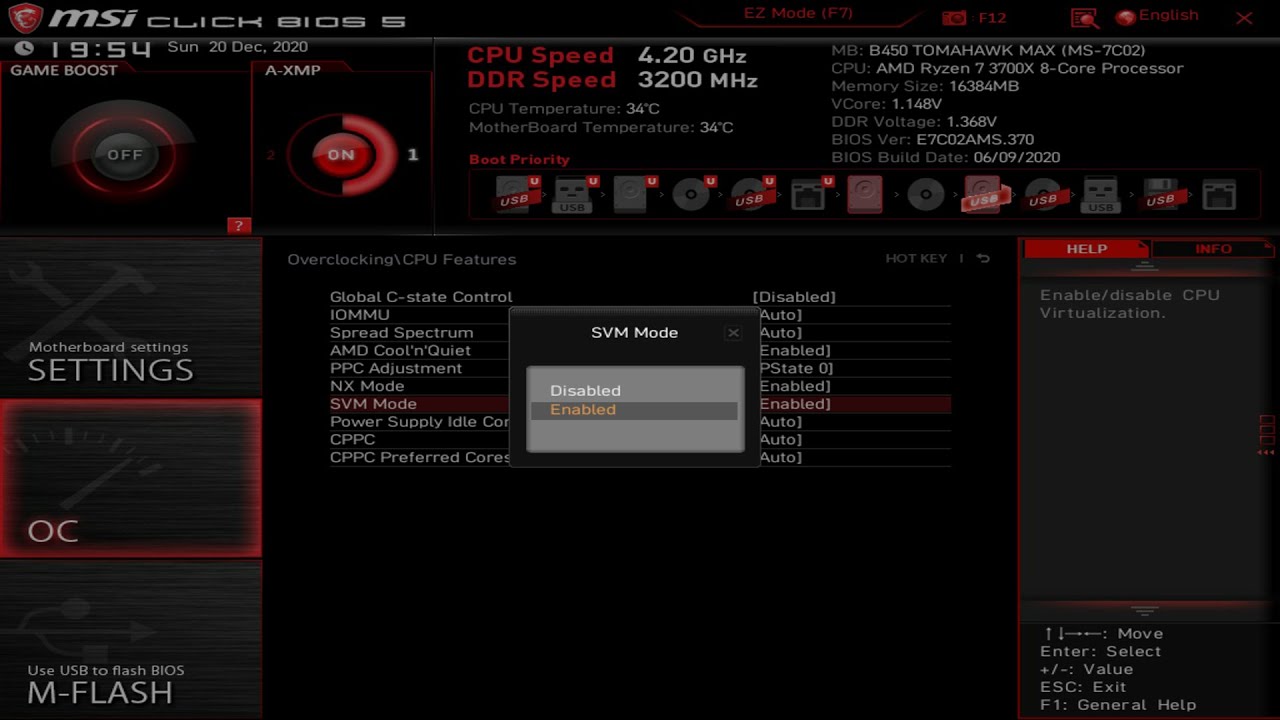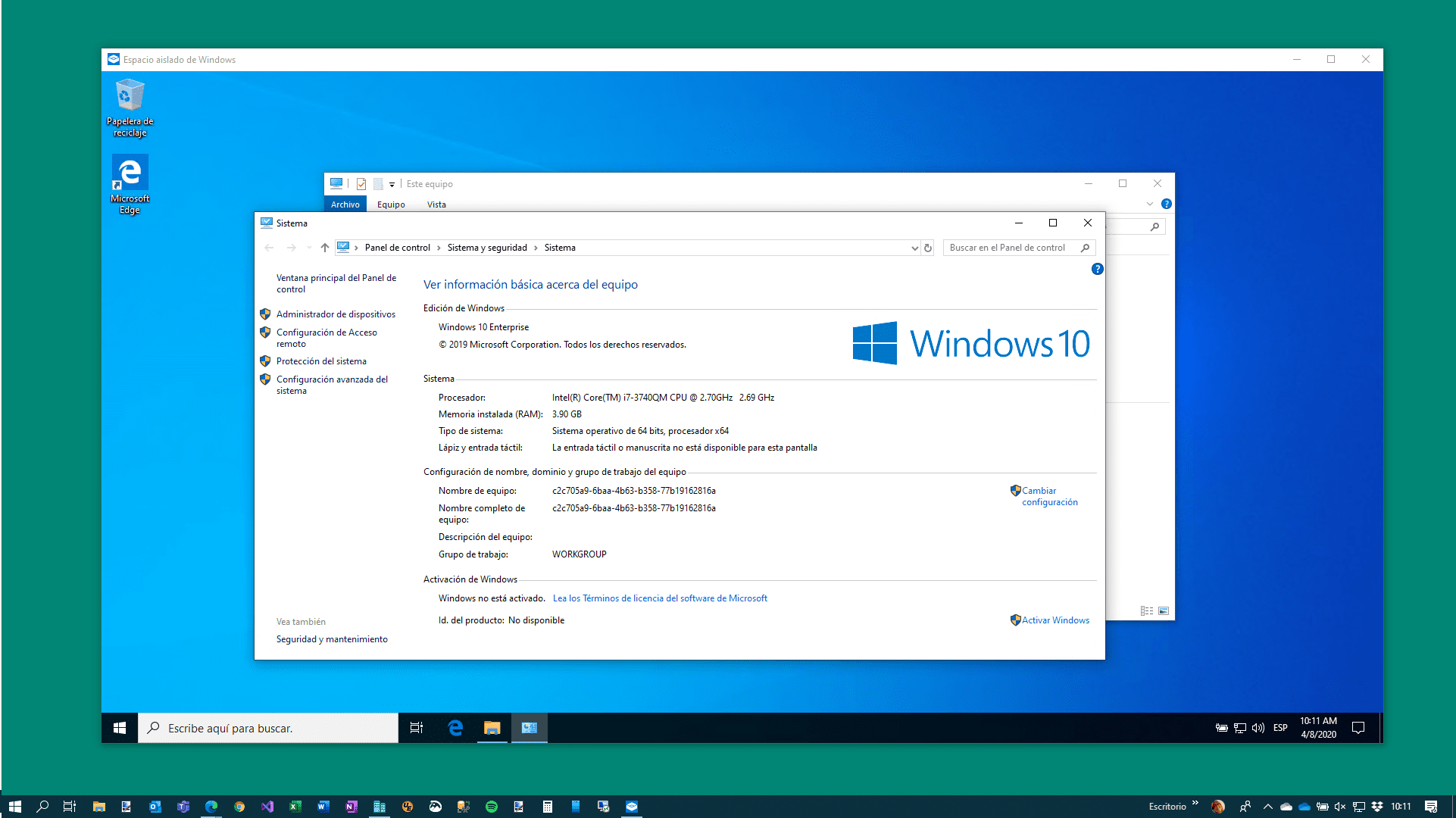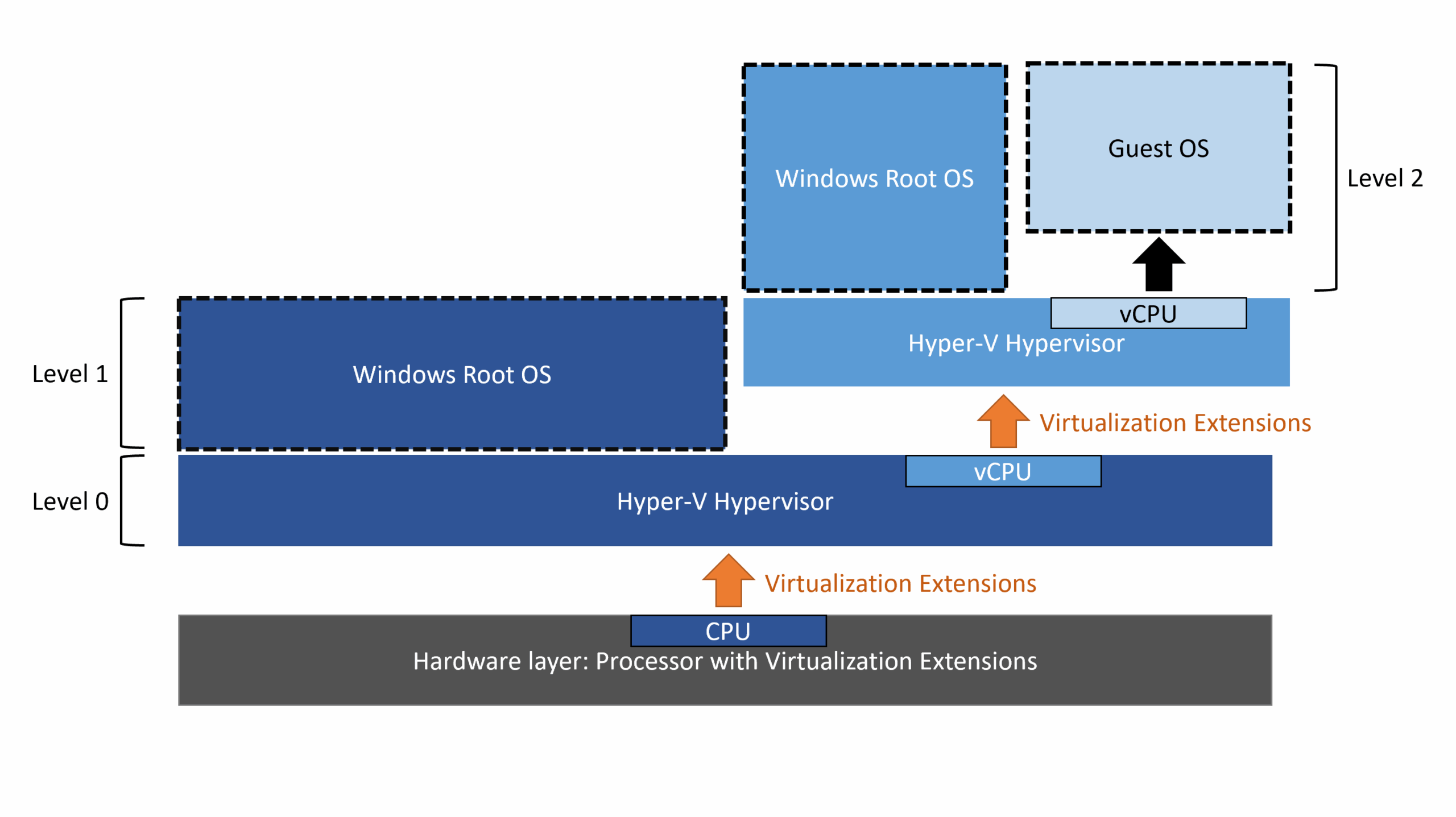- Hyper-V, VirtualBox y VMware ofrecen soluciones distintas de virtualización según necesidades, coste y compatibilidad.
- Mientras Hyper-V destaca en entornos profesionales con Windows, VirtualBox triunfa por su gratuidad y versatilidad, y VMware aporta la máxima potencia y opciones avanzadas.
- La elección adecuada depende del sistema operativo, experiencia del usuario y requerimientos de integración o rendimiento gráfico.
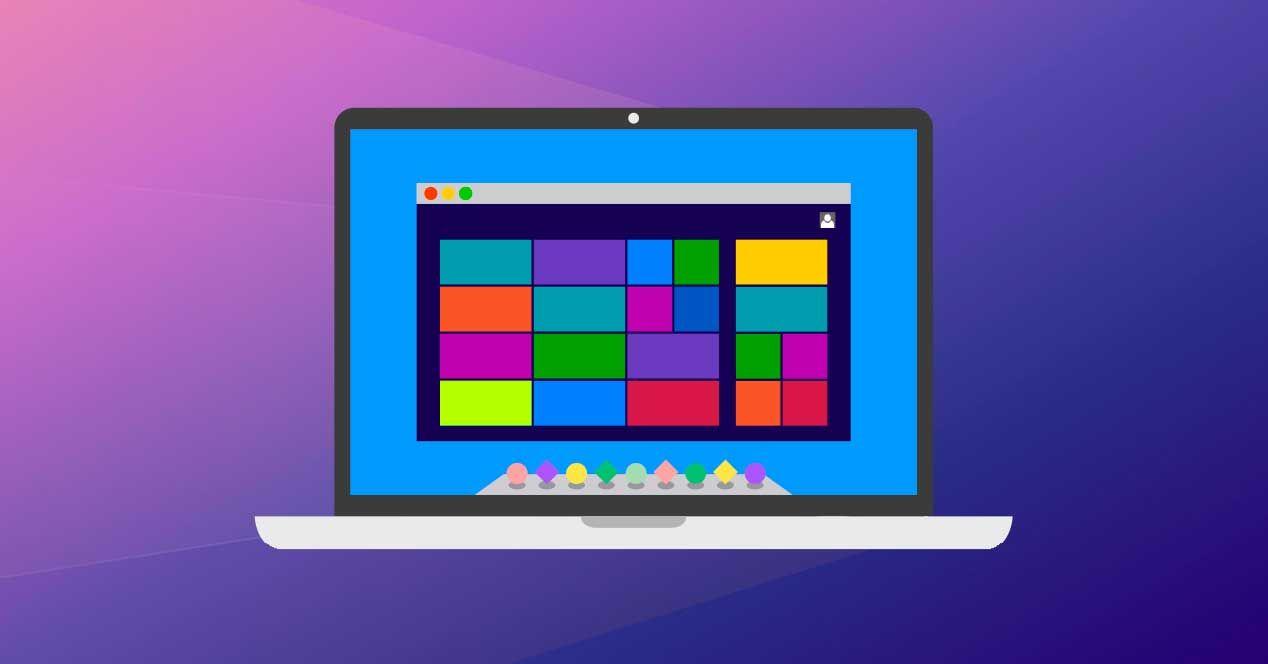
La virtualización se ha convertido en una herramienta fundamental tanto para usuarios domésticos como para empresas, permitiendo ejecutar varios sistemas operativos en un mismo equipo físico. Gracias a los hipervisores, es posible montar entornos de prueba, aislamiento de software, e incluso gestionar infraestructuras de servidores sin la necesidad de invertir en hardware adicional. En este análisis vamos a exprimir a fondo las diferencias entre Hyper-V, VirtualBox y VMware, repasando desde sus puntos fuertes a sus limitaciones, y resolviendo las dudas más comunes sobre cuál decidir según tus necesidades.
Con tanta variedad de soluciones en el mercado, elegir la más adecuada puede ser un verdadero quebradero de cabeza. Por eso, aquí vas a encontrar un desglose exhaustivo y natural, donde se explica de forma clara en qué se distingue cada alternativa, qué tipo de usuario le sacará más partido y cómo se compara su rendimiento, compatibilidad, facilidad de uso, opciones avanzadas y mucho más. Vamos a descubrirlo todo.
¿Qué es un hipervisor? Tipos y funcionamiento básico
Antes de meternos en harina, conviene saber qué es un hipervisor. Se trata de un software especializado que permite ejecutar una o varias máquinas virtuales, cada una con su propio sistema operativo, sobre un único hardware físico (el host). El hipervisor crea una capa de abstracción entre el hardware y el software huésped, facilitando que distintos entornos convivan de manera segura e independiente.
Existen dos tipos principales de hipervisor:
- Tipo 1 (bare metal): Se ejecuta directamente sobre el hardware del equipo, sin necesidad de un sistema operativo anfitrión. Es ideal para entornos profesionales y servidores, aportando el mejor rendimiento y seguridad. Ejemplos: Hyper-V en modo dedicado y VMware ESXi.
- Tipo 2 (hosted): Funciona como una aplicación más dentro de un sistema operativo. Es la opción más frecuente para usuarios domésticos o desarrolladores que quieren probar sistemas y aplicaciones en local. Ejemplos: VirtualBox, VMware Workstation/Fusion y Hyper-V instalado como característica adicional en Windows.
Hyper-V: La apuesta profesional de Microsoft

Hyper-V está disponible en las ediciones Pro, Education o Enterprise de Windows 10 y 11, así como en Windows Server. Es un hipervisor de tipo 1, diseñado para ejecución directa sobre el hardware, aunque también se puede instalar sobre Windows como un componente más.
Su integración en el ecosistema Windows es una de sus principales ventajas. Permite administrar máquinas virtuales a través del Administrador de Hyper-V, PowerShell y Windows Admin Center, facilitando la automatización y la gestión centralizada en empresas. Hyper-V sobresale en despliegues de servidores, estaciones de trabajo y plataformas donde la seguridad y el aislamiento son clave.
Entre sus características avanzadas, se encuentran:
- Soporte de clúster (alta disponibilidad) y volúmenes de almacenamiento compartido para entornos empresariales.
- Puntos de control (checkpoints) estándar y de producción, que permiten retroceder el estado de una VM en cualquier momento.
- Servicios de integración que mejoran el rendimiento y la comunicación entre host e invitado.
- Migración en vivo de máquinas virtuales entre hosts sin apenas tiempo de inactividad.
- Virtualización acelerada por hardware gracias a la tecnología VT-x o AMD-V.
Por otro lado, Hyper-V solo está disponible para Windows y requiere una edición profesional, quedando fuera para los usuarios de Windows Home. Además, su uso puede parecer menos intuitivo para quienes se inician en la virtualización, y algunos sistemas no Windows pueden presentar más dificultades durante la integración.
Una función interesante para usuarios avanzados es Windows Sandbox, que crea un entorno virtual temporal para pruebas rápidas y seguras, desechando todos los cambios al cerrar la sesión. También se integra con WSL2 (Subsistema de Windows para Linux) y plataformas como Docker.
VirtualBox: La solución gratuita y versátil
VirtualBox, propiedad de Oracle, es una de las alternativas multiplataforma más populares al ser gratuita, de código abierto y compatible con Windows, Linux, macOS, Solaris y FreeBSD.
Su fortaleza reside en la gran compatibilidad tanto en sistemas operativos anfitrión como invitado. Puedes instalar desde versiones antiguas de Windows y Linux hasta sistemas menos comunes como DOS, BSD e incluso macOS (con ciertos trucos adicionales). Además, destaca por ofrecer:
- Configuración sencilla y puesta en marcha rápida, ideal para quienes comienzan en la virtualización.
- Instantáneas (snapshots) para guardar y restaurar el estado de las VMs en segundos.
- Guest Additions para mejorar el rendimiento, habilitar carpetas compartidas y portapapeles bidireccional.
- Virtualización por software: soporta hardware antiguo sin extensiones VT-x o AMD-V, aunque a menor velocidad.
- Modos de red flexibles: NAT, bridge, internal, host-only, etc.
Pese a ser muy completo, VirtualBox presenta algunas limitaciones frente a rivales comerciales:
- Rendimiento inferior en comparación con VMware, especialmente en máquinas exigentes.
- Soporte limitado para gráficos 3D (máx. DirectX 9/OpenGL 3.0 y 128 MB VRAM por VM).
- Algunas extensiones útiles como USB 3.0 requieren el Extension Pack, gratuito solo para uso personal o educativo, no empresarial.
Aun así, representa una opción casi perfecta para usuarios domésticos o quienes desean experimentar de forma gratuita y sencilla con distintos sistemas operativos.
VMware: Máxima potencia y versatilidad profesional
VMware es probablemente la solución más avanzada y madura, tanto en su versión Workstation/Fusion (para escritorio) como en la vertiente empresarial ESXi/vSphere. Su fortaleza radica en su amplia gama de funciones profesionales, optimización y personalización.
Sus características principales incluyen:
- Configuración detallada del hardware para cada VM (RAM, CPU, almacenamiento, USB, etc.).
- Clonación, instantáneas y Linked Clones para ahorrar espacio y acelerar despliegues.
- Compatibilidad con gráficos 3D avanzados: DirectX 11, OpenGL 4.3 y hasta 2GB de VRAM.
- Integración con vSphere y otras soluciones empresariales de VMware.
- Herramientas adicionales como VMware Tools, que proporcionan soporte para portapapeles, carpetas compartidas, arrastrar y soltar y mejor rendimiento general.
VMware Workstation y Fusion se dividen en dos versiones:
- Player: Gratuito para uso personal, aunque con funciones limitadas.
- Pro: De pago, con acceso completo a todas las funciones avanzadas, orientada a empresas y usuarios profesionales.
Aunque ofrece un rendimiento excelente en todo tipo de sistemas (Windows, Linux, macOS), la curva de aprendizaje puede ser más pronunciada por la cantidad de opciones avanzadas, y el coste de las licencias puede ser una barrera para usuarios domésticos.
Comparativa detallada: Tabla de funcionalidades
Para tener una visión rápida de las diferencias, aquí tienes una tabla comparativa de los aspectos más relevantes:
| Hyper-V | VirtualBox | VMware (Workstation/Fusion) | |
|---|---|---|---|
| Tipo de hipervisor | 1 | 2 | 2 |
| Licencia | Incluido en Windows Pro/Server | Gratis (GPLv2), extensiones de pago para empresa | Gratis (Player), Pro de pago |
| SO anfitrión | Windows | Windows, Linux, macOS, Solaris, FreeBSD | Windows, Linux, macOS |
| SO invitado | Windows, Linux, FreeBSD | Windows, Linux, macOS, DOS, Solaris, FreeBSD | Windows, Linux, macOS (Fusion) |
| Soporte 3D | Básico, DirectX 9 | Limitado, DirectX 9/OpenGL 3.0 | Avanzado, DirectX 11/OpenGL 4.3 |
| USB 3.0 | Sí | Sí (con Extension Pack) | Sí |
| Instantáneas | Sí | Sí | Sí (Player no) |
| Carpetas compartidas | Sí (más complejo) | Sí | Sí |
| Portapapeles compartido | Sí (MSE activado) | Sí | Sí |
| Arrastrar y soltar | Sí (MSE) | Sí | Sí |
| Migración en vivo | Sí | Teleporting | Pro: No (sólo vSphere ESXi) |
| Gestión remota | Administrador Hyper-V, PowerShell, Admin Center | PhpVirtualBox (Web), VBoxManage (CLI) | vCenter (solo en ESXi), GUI, CLI |
| Extensiones/Integración | Windows, WSL, Docker | Extension Pack | vSphere, vCenter, otras soluciones de VMware |
Modelos de licencia y coste
Uno de los factores más determinantes a la hora de decidir entre estas plataformas es el modelo de licenciamiento y los costes asociados. Hyper-V está incluido en Windows Pro, Enterprise y Server, sin coste adicional, si ya cuentas con una licencia válida. VirtualBox es totalmente gratuito bajo GPL para uso personal, profesional y educativo, aunque algunas extensiones de pago son necesarias para entornos empresariales. VMware Workstation/Fusion ofrece la versión gratuita Player para uso personal, pero la versión Pro, que desbloquea todas las funciones, tiene un coste elevado y está orientada a profesionales y empresas.
La decisión puede basarse también en cuánto estás dispuesto a invertir y si tu entorno ya cuenta con licencias de Windows Server u otras herramientas empresariales.
Formatos de disco virtual y compatibilidad
Un tema clave es la compatibilidad en formatos de disco virtual y la migración entre plataformas. Hyper-V emplea VHD y VHDX, pero no son compatibles directamente con VirtualBox, que soporta VDI, VMDK, VHD y HDD. VMware usa VMDK como formato principal, ampliamente reconocido y compatible con VirtualBox. Todas las plataformas permiten importar y exportar VMs en formato OVF, aunque pueden presentarse pequeñas incompatibilidades dependiendo del hardware virtual emulado.
Rendimiento y gestión de recursos
El rendimiento de una máquina virtual está muy condicionado por el hardware físico y la configuración. Sin embargo, algunas diferencias destacan: VMware sobresale en soporte gráfico avanzado y fluidez, ideal para entornos gráficos intensivos. Hyper-V se beneficia de su integración con Windows, gestionando bien recursos en cargas de trabajo Windows y servidores. VirtualBox es suficiente para usos básicos o domésticos, aunque puede tener limitaciones en aceleración gráfica y en hardware antiguo.
Respecto a la gestión de memoria, todas soportan técnicas como el ballooning para optimizar RAM y permiten suspender y reanudar VMs rápidamente.
Gestión remota y automatización
El control a distancia es clave en entornos con muchas VMs. Hyper-V permite gestionar mediante Hyper-V Manager, PowerShell y Windows Admin Center, facilitando automatización avanzada. VirtualBox cuenta con PhpVirtualBox y VBoxManage para administración en servidores sin interfaz gráfica. VMware se integra con vCenter y herramientas CLI, ofreciendo gestión centralizada en ambientes empresariales.
La elección dependerá de si prefieres interfaces gráficas, web o control vía línea de comandos.
Redes virtuales: Modos y posibilidades
Las redes virtuales en estos entornos son muy flexibles, con diferentes modos disponibles: VirtualBox ofrece NAT, bridge, internas, host-only, etc. VMware incluye NAT, bridge y redes avanzadas en la versión Pro. Hyper-V se integra con switches virtuales de Windows, soportando bridge, privadas, externas, VLAN y agrupación de interfaces, siendo muy potente para escenarios empresariales.
Si deseas realizar pruebas complejas de redes o simular infraestructuras, cualquiera de estas opciones puede ser adecuada, destacando Hyper-V y VMware por su estabilidad y funciones avanzadas.
Características adicionales y extensiones
Cada plataforma ofrece herramientas extras: Hyper-V dispone de Windows Sandbox, integración con Docker y WSL2, y modo de sesión mejorada. VirtualBox tiene extensiones para USB 2.0/3.0, cifrado, VRDP y clonación de enlaces para ahorrar espacio. VMware aporta clonación avanzada, soporte en alta resolución, integración en la nube y gestión centralizada en entornos ESXi.
Siempre que las instales, recuerda aplicar las Guest Additions o VMware Tools para asegurar una plena compatibilidad en aspectos como carpetas compartidas, portapapeles o arrastrar archivos.
Compatibilidad y coexistencia entre hipervisores
Es posible activar varios hipervisores en un mismo sistema, aunque con precaución. Desde Windows 10 May 2020 y versiones posteriores, puedes activar la virtualización compartida, pero requiere hardware compatible y versiones actualizadas. Sin embargo, tener Hyper-V activo puede afectar el rendimiento de VMware o VirtualBox, y no se recomienda ejecutar múltiples plataformas simultáneamente para evitar conflictos de recursos. Lo mejor es activar solo el hipervisor principal que vayas a usar, salvo que necesites características específicas de otros.
Seguridad, cifrado y copias de seguridad
La seguridad en las máquinas virtuales es fundamental, sobre todo en entornos empresariales. Todos los sistemas permiten cifrar discos virtuales (en VirtualBox con Extension Pack, VMware con sus funciones integradas, y Hyper-V con BitLocker). Las soluciones externas como BackupChain o NAKIVO Backup & Replication facilitan copias automáticas en todos los hipervisores, garantizando protección y recuperación ante fallos. Además, las instantáneas o checkpoints permiten volver rápidamente a estados anteriores en caso de problemas.
¿Cuál elegir según tu perfil y necesidades?
No existe una opción universal, ya que la mejor elección dependerá de tu contexto. Para empresas con entorno Windows, Hyper-V suele ser la opción más lógica por su integración y coste. Para desarrolladores y usuarios multiplataforma, VirtualBox destaca por su flexibilidad y gratuidad, con una puesta en marcha sencilla. Para quienes requieren máxima potencia, gráficos avanzados o integración con productos VMware, las soluciones de pago como VMware Workstation Pro o Fusion Pro ofrecen excelentes prestaciones, aunque con un coste más elevado.
Para usuarios domésticos o aquellos que quieren experimentar, VirtualBox y la versión gratuita de VMware (Player) suelen ser suficientes. Si buscas administración avanzada o despliegues empresariales, Hyper-V y las opciones de VMware de pago son las mejores opciones.
La decisión final debe considerarse en función de qué sistemas operativos necesitas virtualizar, tu presupuesto, la compatibilidad con hardware, tus conocimientos y la escala de despliegue. Cada plataforma tiene puntos fuertes que harán que una se destaque según tus prioridades, y con la información aquí presentada puedes valorar con mayor criterio cuál es la que mejor se ajusta a ti y aprovechar al máximo tu hardware con la virtualización.
Redactor apasionado del mundo de los bytes y la tecnología en general. Me encanta compartir mis conocimientos a través de la escritura, y eso es lo que haré en este blog, mostrarte todo lo más interesante sobre gadgets, software, hardware, tendencias tecnológicas, y más. Mi objetivo es ayudarte a navegar por el mundo digital de forma sencilla y entretenida.